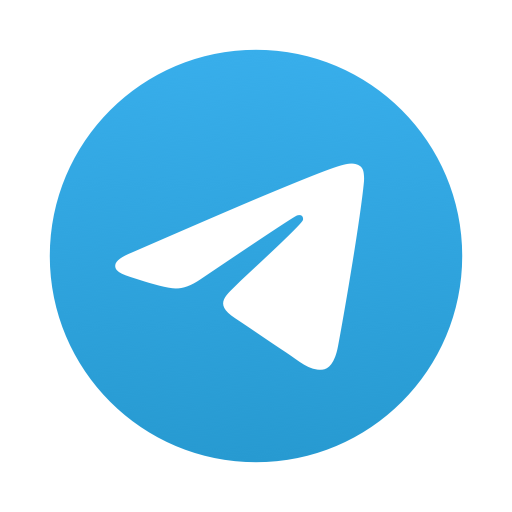마스터
23-03-10 12:03
985
마스터
23-03-10 12:03
985

게임 접속 방법 및 오류 해결을 위해 안내해 드리는 글입니다.
다운로드
아래 그림처럼 다운로드 페이지에서 클라이언트를 다운로드 합니다.
이때 '구글 로그인'이 되어 있어야 다운로드가 원활히 진행됩니다.

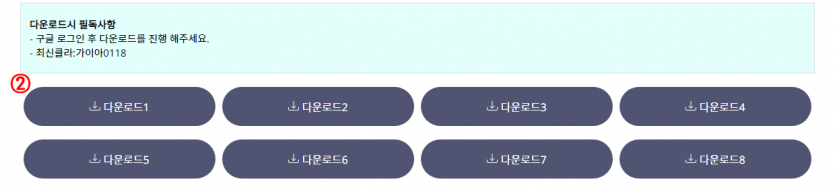
접속기가 사라지는 현상
접속기가 계속 사라지는 이유는 실시간 호보, 방화벽 및 다른 보안프로그램이 켜져있을떄 접속기가 사라질 수 있습니다.
실시간 보호 끄는법.
1. windows보안 -> 바이어스 및 위협 방지 -> 바이러스 및 위협 방지 설정 (설정 관리) -> 실시간 보호 끔
실시간 보호는 컴퓨터 재부팅시 무조건 다시 켜지기 때문에 폴더 제외를 해주셔야합니다.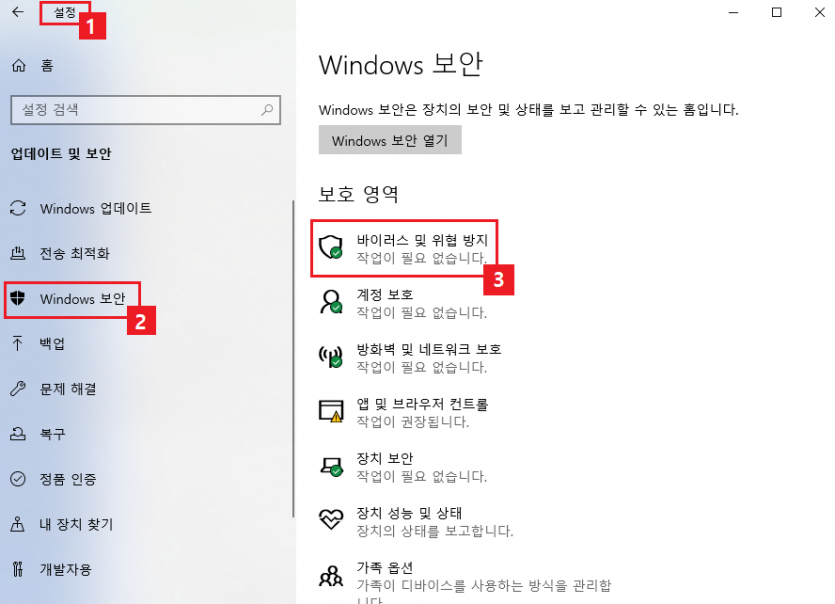
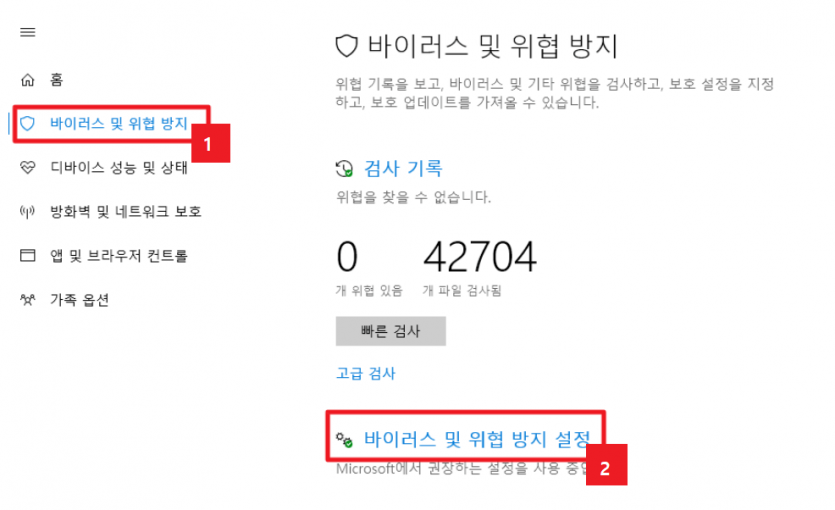
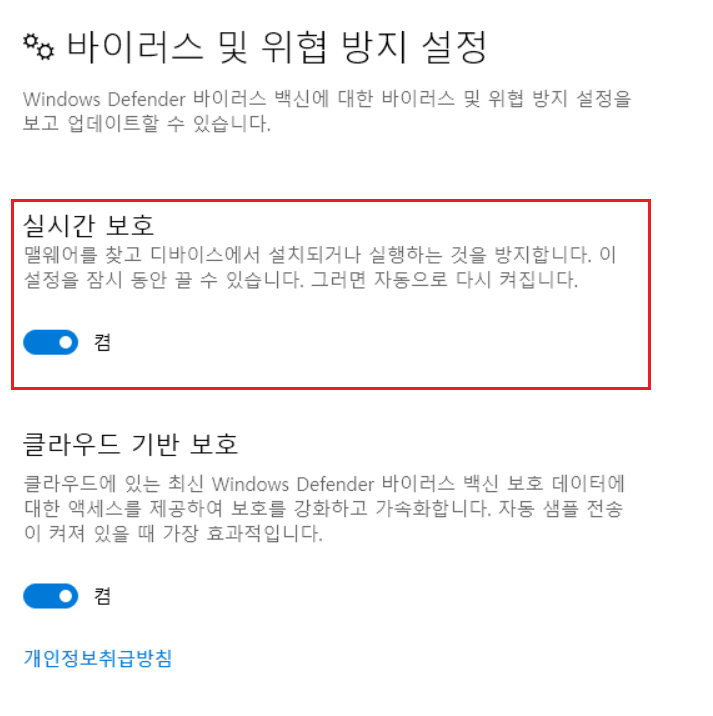
폴더 제외 하는법
1. windows보안 -> 바이어스 및 위협 방지 -> 바이러스 및 위협 방지 설정 (설정 관리) -> 제외 ->. 제외 사항 추가 (폴더)
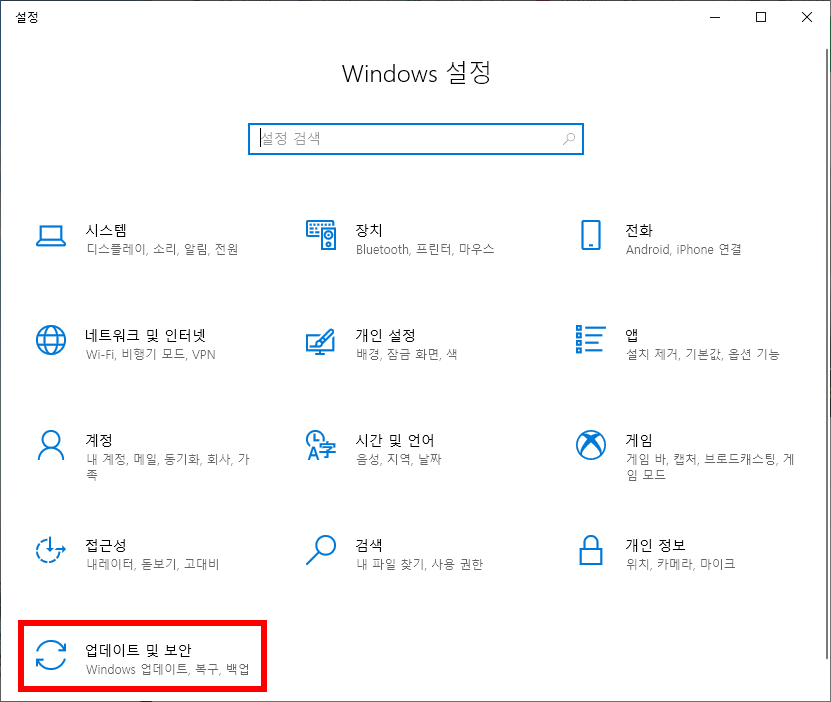
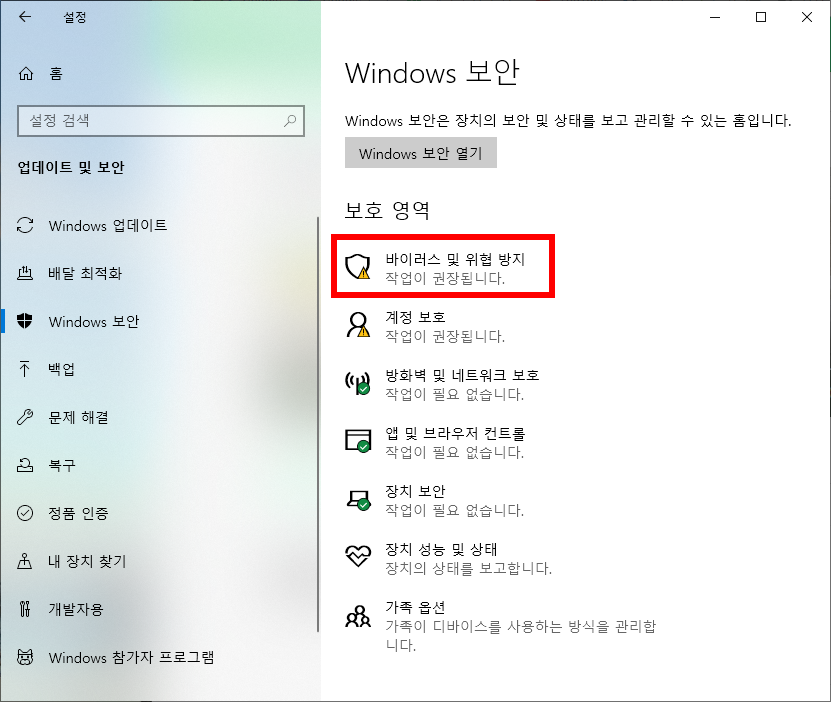
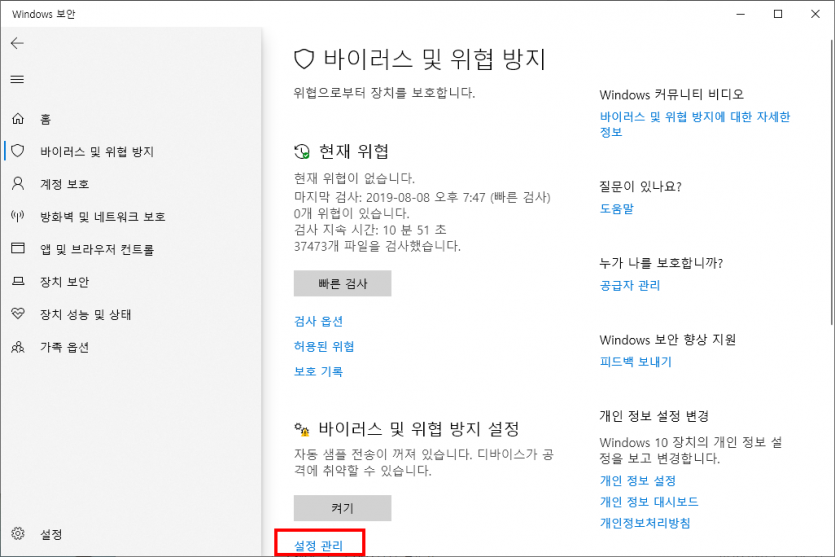
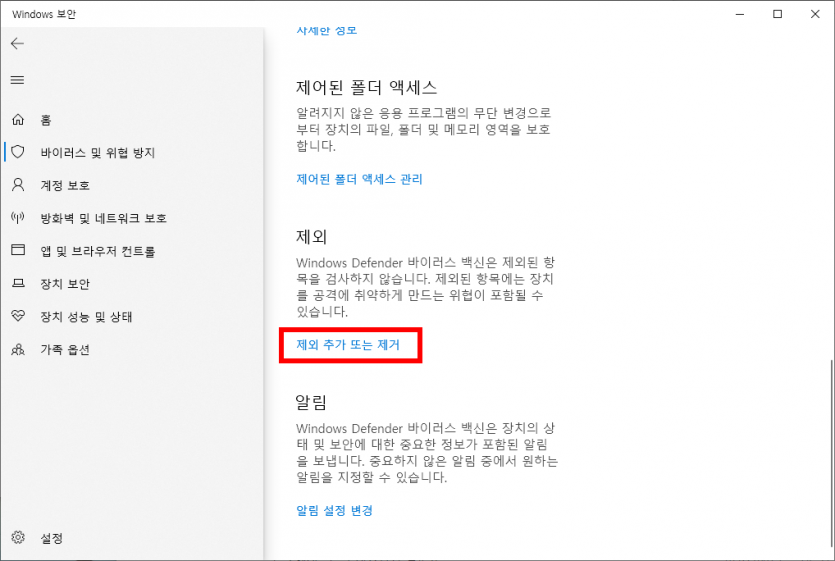
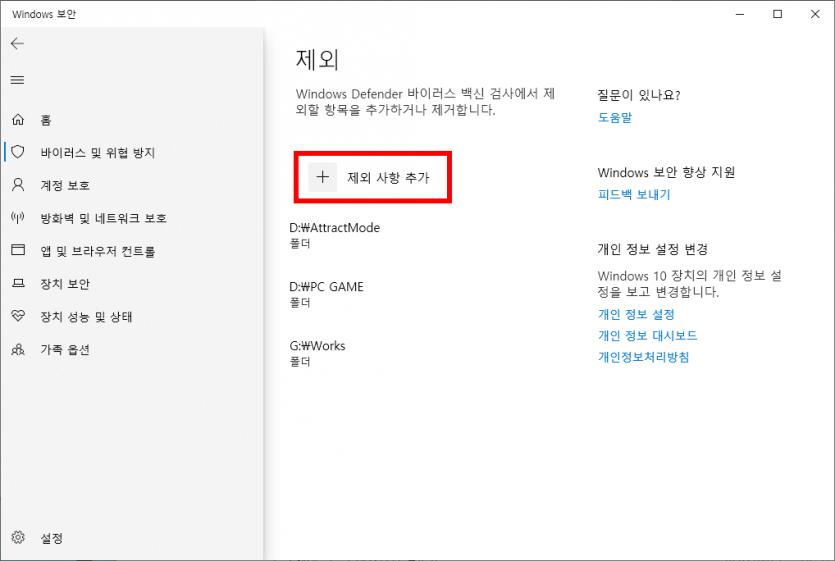
그래픽 호환성 문제 해결 방법
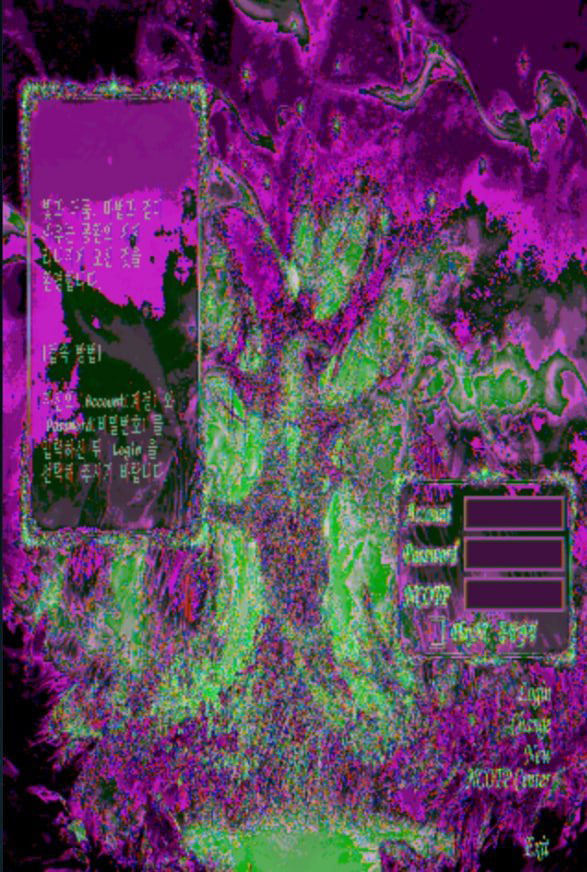
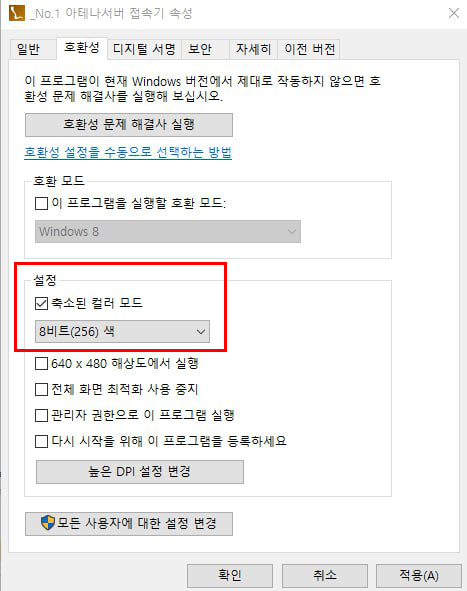
CreateSurface FAILED! 88760234 오류
CreateSurface FAILED! 88760234 오류는 현재 컴퓨터의 해상도 문제입니다.
해결을 위해 아래 그림을 참고하여, 텍스트, 앱 및 기타 항목의 크기 100%로 수정하시기 바랍니다.
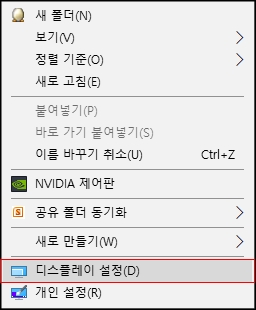
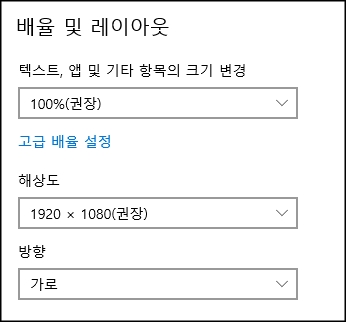
캐릭터 접속 시 바로 팅기는 현상


화면이 커서 캐릭터 생성이 불가능한 경우
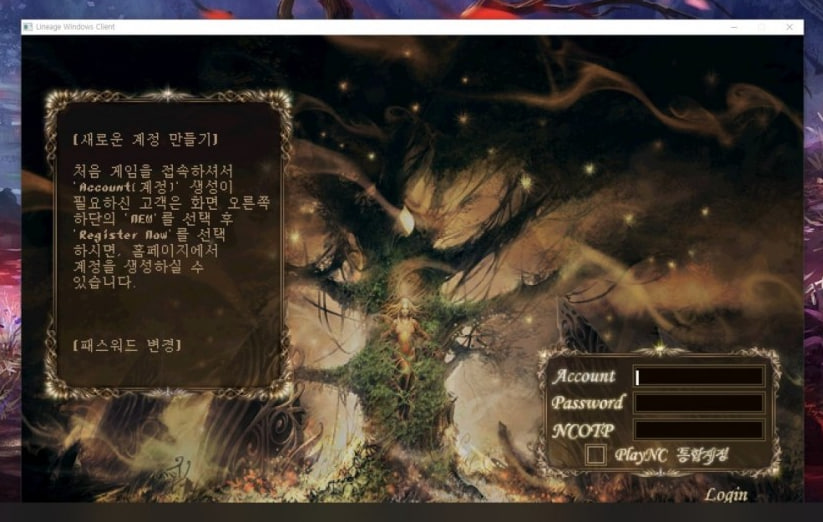
1. 계정, 비밀번호 입력 후 로그인을 한다.
2. 캐릭터 생성 창이 나오면 마우스로 New Characher 클릭한 다음, 스텟은 힘 베이스를 찍는다.
3. TAB 버튼 17번 누른 다음, 캐릭터명 숫자로 대충 적고 TAB 버튼 3번 누르고 엔터 눌러서 캐릭터를 생성한다.
4. TAB 버튼 5번 누르고 엔터를 눌러서 접속한다.
5. Alt + F2로 화면 크기를 조절한 다음에 리스하고 캐릭터를 다시 생성한다.
등록된 댓글이 없습니다.